以下が、イベントにオンラインで参加申込を行う方法です。例として「韓国ビッグイベント」に申し込む場合の画面が表示されていますが、他のイベントでも申込方法は同じです。
(*ブラウザによってはページが正常に表示されない場合があります。そのような場合は、他のブラウザを使って申込手続きを行って下さい。)
1.まず、下のリンクをクリックして、イベントの申込ページにアクセスして下さい。(ビギニングイベントは、英語サイト上では「Class 101: Remarkable Mind – Japan Beginning Event」という名前になっています)
●ビギニングイベント(Japan Beginning Event)の申込ページはこちら
*上記のリンクをクリックしてRSEの申込ページにアクセスすると、「IMPORTANT MESSAGE!」(重要なメッセージ)というメッセージ・ウィンドウが出てきますが、これは「このページは現地で生のイベントに参加するための申込ページであって、ストリームの申込ページではありません」といったメッセージなので、無視してウィンドウの下のほうにある「CLOSE MESSAGE」(メッセージを閉じる)をクリックして下さい。(そもそも、このイベントのライブストリームなどありませんが)
すると、下のようなページが現れるので、順に必要事項を入力していきます。全ての情報を必ず半角の英数字で記入して下さい。(*下の画像は「RSE Registration Order」となっていますが、「RSE Live Event Registration」というページが現れます。以下、写真が若干古めですが、ページの内容は基本的に同じです)
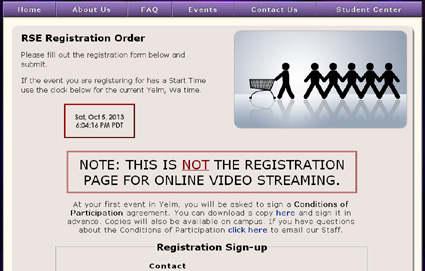
2.まずは、「Contact Information」(連絡先情報)の欄に、名前、苗字、メールアドレス、電話番号を記入。
電話番号は、(日本の国番号である81)+(局番から0を取った数字)+(電話番号)を記入します。(例えば、03-5423-3311という電話番号であれば、81-3-5423-3311という番号になります。)
*ここで記入するメールアドレス宛に、学校からの確認メールが送られてきます。したがって、メールアドレスについては、くれぐれも間違いのないように記入して下さい。
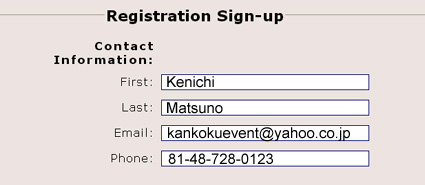
3.次に、「Billing Address」(請求先住所)の入力ですが、この欄には、クレジットカード会社に登録してある住所を記入して下さい。
住所が長い場合は、「Address 2」の欄を利用しますが、それほど長くない場合は、この欄は空欄のままでかまいません。
「Unit」の欄には、マンション名やアパート名を記入します。
「City」の欄には市町村名を、「State」の欄には都道府県名を記入。
「Zip」の欄は郵便番号、「Country」の欄は「Japan」と記入。(「Zip 2」の欄は空欄でかまいません。)
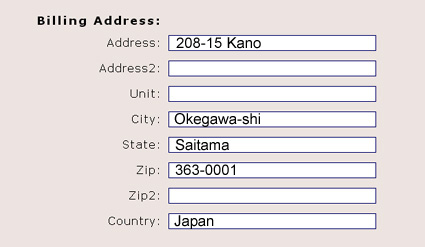
4.次に、「Credit Card Info」(クレジットカード情報)の記入です。
「Credit Card Name」(カード名義人の氏名)の欄に、カード所持者のフルネームを、カードに記載されている通りに記入して下さい。
「Credit Card Number」(カード番号)の欄に、16桁のカード番号を記入。(*アメックスの場合は15桁)
「Expiration」(有効期限)の欄に、カードに記載されている有効期限を記載されている通りに記入。(例えば、2016年4月が有効期限の場合、「04/16」というふうになっていたり、「04-16」というふうになっていたりするので、それをそのまま記入する。)
「Security Code」(セキュリティー・コード)の欄には、カード裏面の署名欄に書いてある一連の数字の最後の3桁を記入。(*アメックスの場合は、カード表面の右上に記載されている4桁の数字がセキュリティー・コードなので、それを記入)
*利用できるクレジットカードは、Visa、MasterCard、Discover、American Expressのみです。RSEのサイトでは基本的にJCBは使えません。
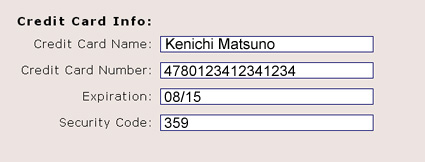
5.次に、「Instruction」(インストラクション)の欄に、イベント名と参加費を記入します。ただし、通常、デフォルトの状態でイベント名は記入されており、イベント名は記入する必要はありません。(例えば、今回のビギニングイベントの場合は「Order for Class 101: Remarkable Mind – Japan Beginning Event」というふうにデフォルトの状態で記入されています。この部分は消去せずにそのまま残しておいて下さい。)
イベント名の下に、イベントの参加費を記入する必要があるので、
「Event Cost XXXX USD」と記入して下さい。(*この値段は、割引の有無や申し込んだ時期によって異なります)
年齢による割引料金で参加する方は、割引料金を記入し、年齢も記入して下さい。例えば、「Event Cost 300 USD (Age 68)」というふうに割引後の金額の後に年齢を記入して下さい。
*この画像では、ビッグ・イベントに申し込む場合のイベント名が表示されています。
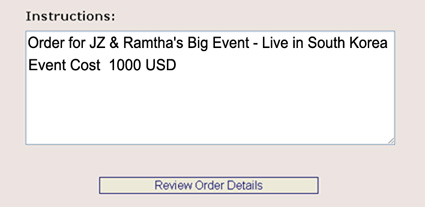
1回の申込で2人以上の参加者を申し込む場合は、イベント名の下に、参加者全員のフルネームと参加費を記入して下さい。下が、2人分の申込を行う場合の記入例です。(*年齢による割引料金で参加する方は、年齢も記入する必要があります。)
*この画像では、イベント名はビッグ・イベントになっており、一人が通常料金で参加し、もう一人が年齢による割引料金で参加することになっています。
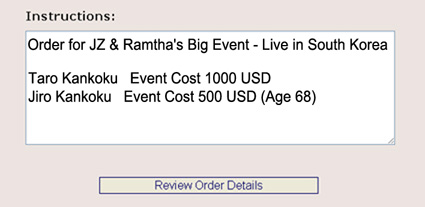
6.「Instruction」(インストラクション)の欄に必要事項を記入し終わったら、すぐ下にある「Review Order Details」(注文の詳細を再び見る)をクリック。
すると、確認画面が現れます。このページで、自分が入力した内容に誤りがないかチェックして下さい。
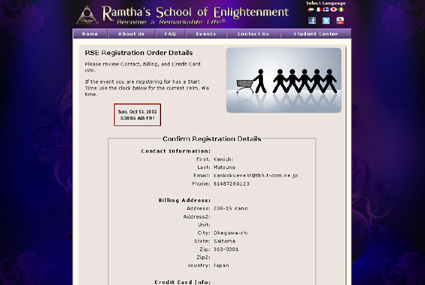
内容に誤りがなければ、「Submit Order」(注文を送信する)をクリックして下さい。
内容を訂正する必要がある場合は、「Change Order」(注文を変更する)をクリックし、内容を訂正して下さい。
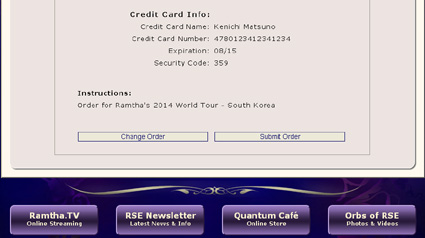
7.「Submit Order」(注文を送信する)をクリックすると、下のような確認画面が現れます。ページの上のほうに「Registration Order Received」(レジストレーションの注文を受け取りました)と表示されていれば、申込がうまくいったということです。念のために、このページをプリントアウトし、ブラウザを閉じて下さい。
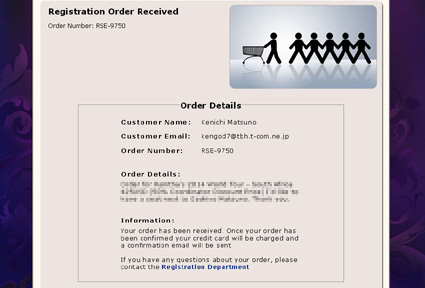
以上で、申込手続きは終わりですが、この直後に、「RSE Confirmation – order# RSE-XXXX」という自動送信メールがRSEから送られてきます。この自動送信メールには、4桁のオーダー番号(RSE-XXXXの部分)が記載されています。通常、この自動送信メールが届いてから1~2週間以内に、学校の担当者から確認メールが届きます。この確認メールには、イベントによって席番号が記載してあったり、席番号が記載していなかったりします。